Somma.se vs somma.fs in excel: qual è la differenza?
In Excel, le funzioni SOMMA.SE e SOMMA.FS sommano entrambe le celle in un intervallo che soddisfano una determinata condizione, ma utilizzano comportamenti leggermente diversi:
- La funzione SOMMA.SE somma il numero di celle in un intervallo che soddisfa una condizione .
- La funzione SOMMA.FS conta il numero di celle in un intervallo che soddisfa più condizioni .
I seguenti esempi mostrano come utilizzare concretamente ciascuna funzione con i seguenti dati in Excel:
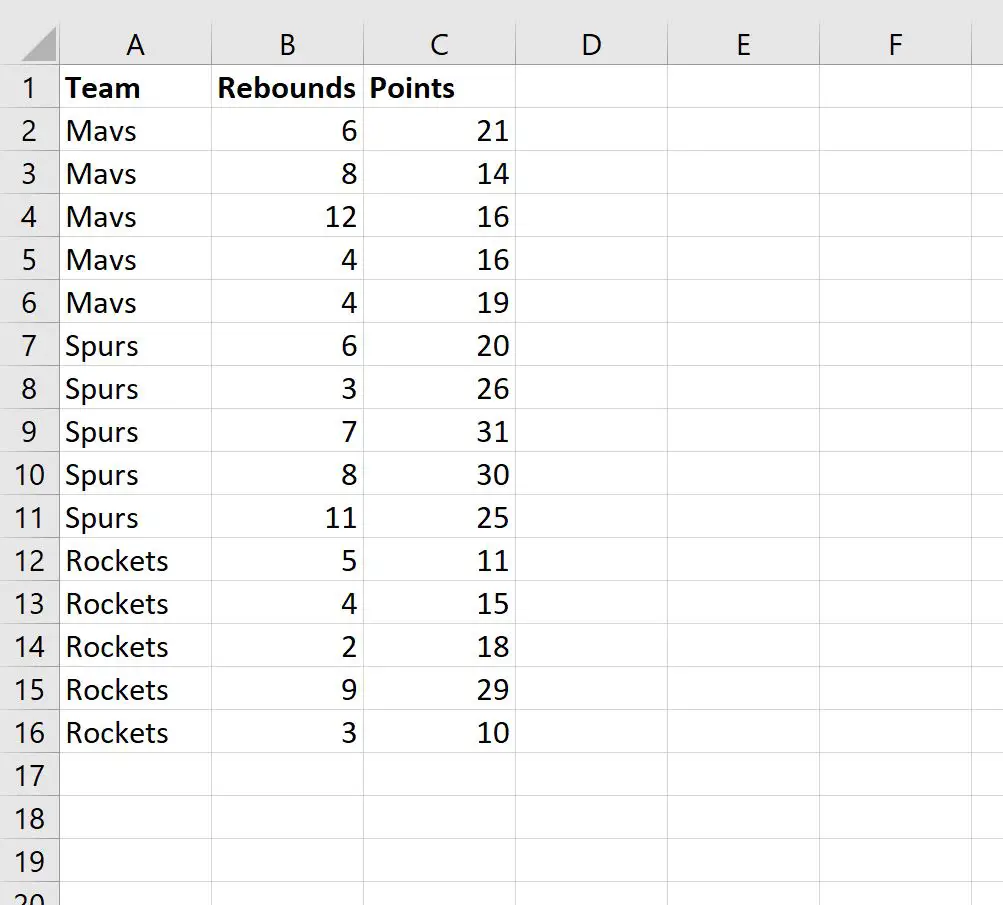
Esempio 1: utilizzo di SOMMA.SE
Possiamo utilizzare la seguente formula SOMMA.SE per sommare i valori nella colonna Punti dove il valore nella colonna Squadra è uguale a “Mavs”:
=SUMIF( A2:A16 , "Mavs", C2:C16 )
Lo screenshot seguente mostra come utilizzare questa formula nella pratica:
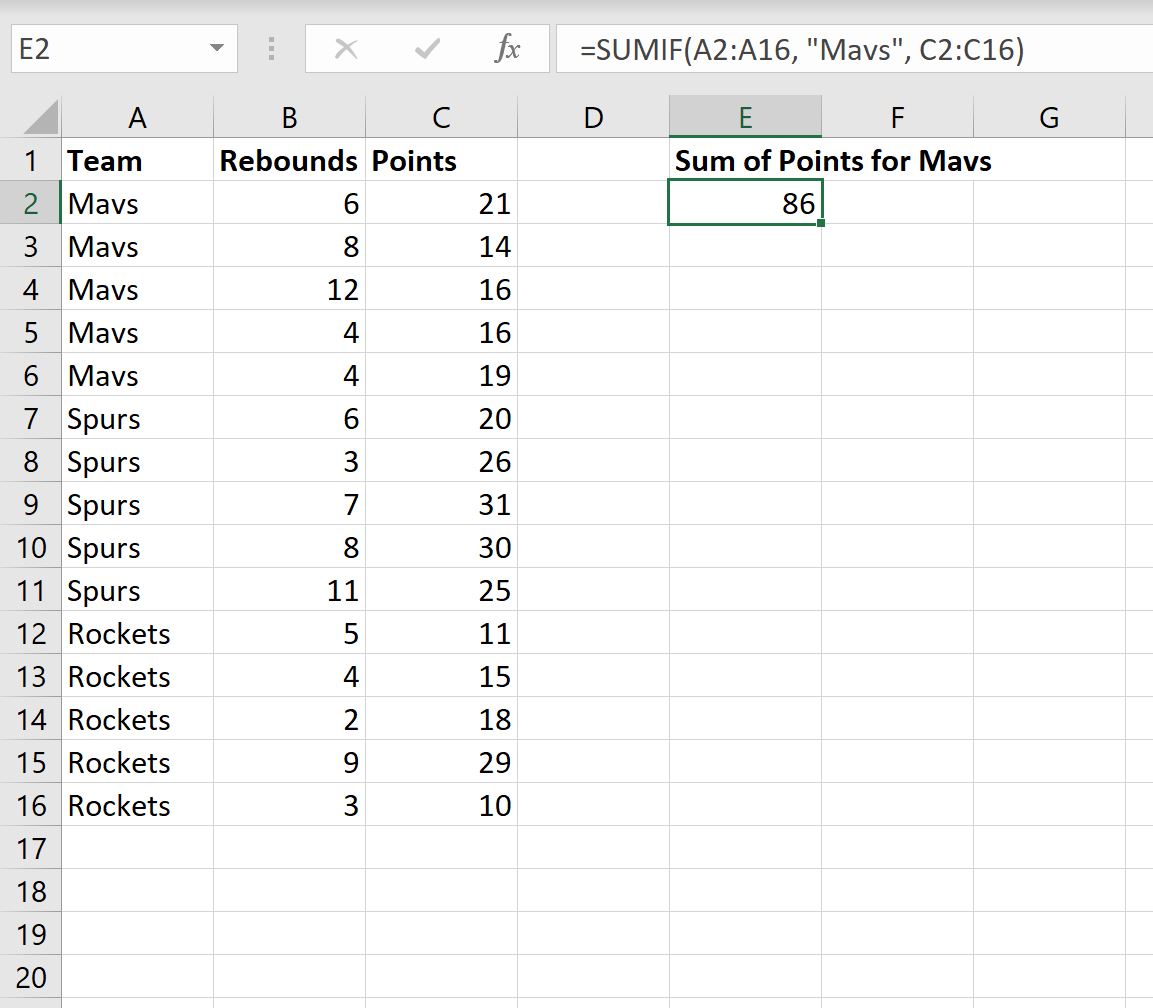
La somma dei punti per le linee in cui la squadra è uguale a “Mavs” è 86 .
Esempio 2: utilizzo di SUMIFS
Possiamo utilizzare la seguente formula SUMIFS per sommare i valori nella colonna Punti dove il valore della colonna Squadra è uguale a “Mavs” e il valore della colonna Rimbalzi è maggiore di 5:
=SUMIFS( C2:C16 , A2:A16 , "Mavs", B2:B16 , ">5")
Lo screenshot seguente mostra come utilizzare questa formula nella pratica:
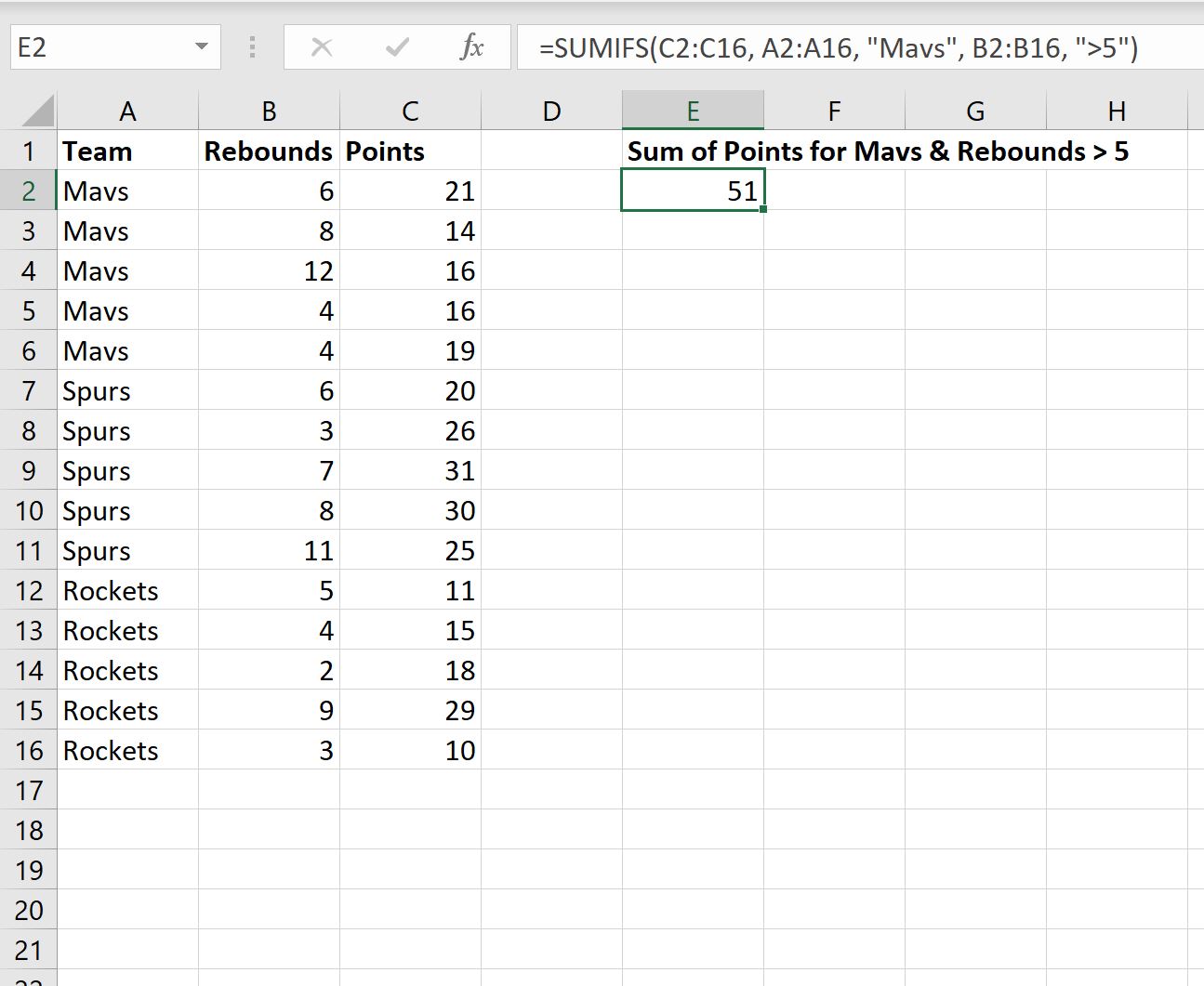
La somma dei punti per le linee dove la squadra è uguale a “Mavs” e i rimbalzi sono maggiori di 5 è 51 .
Nota : fare riferimento alla pagina della documentazione di Excel per una spiegazione completa delle funzioni SOMMA.SE e SOMMA.FS .
Risorse addizionali
I seguenti tutorial spiegano come eseguire altre attività comuni in Excel:
Come utilizzare SOMMA.SE con OR in Excel
Come utilizzare SUMIFS con un intervallo di date in Excel
Come utilizzare il carattere jolly nella funzione SUMIFS in Excel